¿Cómo usar Zotero con Firefox?
- Detalles
- Por Emanuel Rodríguez
- Visto: 3505
⚠️ Nota importante
Este artículo tiene más de un año. La tecnología evoluciona rápido, por lo que algunos contenidos o instrucciones pueden estar desactualizados. Recuerda buscar información reciente y actualizada.
Este son uns instrucciones básica sobre como utilizar el Zotero para administrar bibliografía mediante el conocido navegador Firefox. Lo primero que vamos a hacer es instalar la extensión como cualquier otra. Para esto nos dirigimos a https://addons.mozilla.org/es/firefox/ , la buscamos, la añadimos al Firefox, reiniciamos el navegador; se nos presentará un formulario que nos solicitará crear un usuario. No es necesario crear un usuario pero es bastante recomendado hacerlo para luego sincronizar nuestra base de datos de fuentes bibliográficas con otra computadora y poder acceder a ella desde cualquier lugar. El proceso de instalación está en las siguientes imágenes:
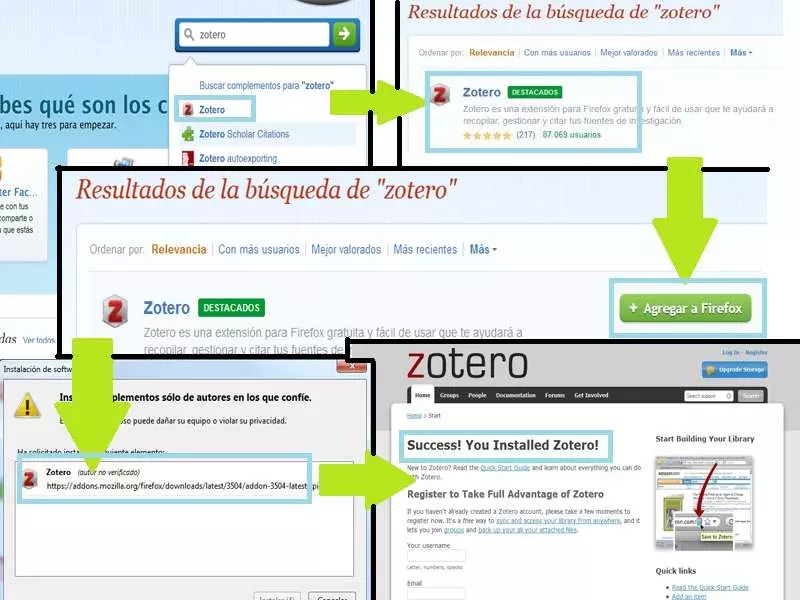
- Muy bien una vez instalado, debemos ubicar el documento o sitio web que queremos agregar a la bibliografía. En mi caso escogí el informe sobre la salud del mundo en el 2008 de la OMS.
Si lo que quiere es adicionar un elemento que no está en línea pasamos al siguiente paso.
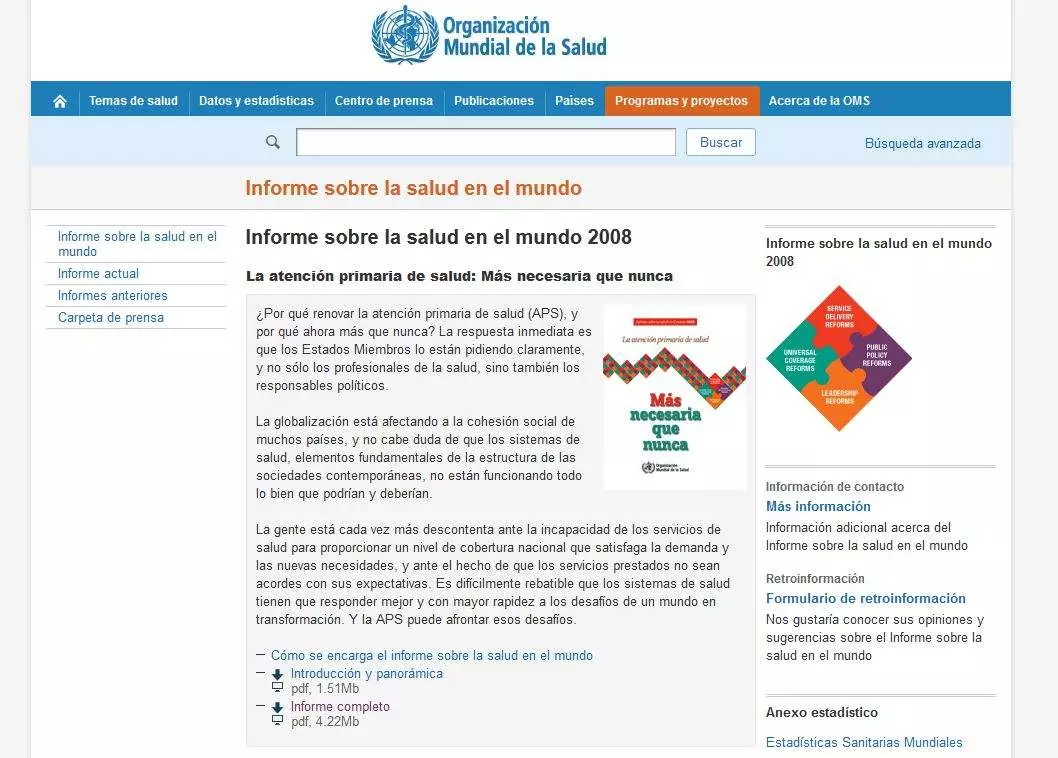
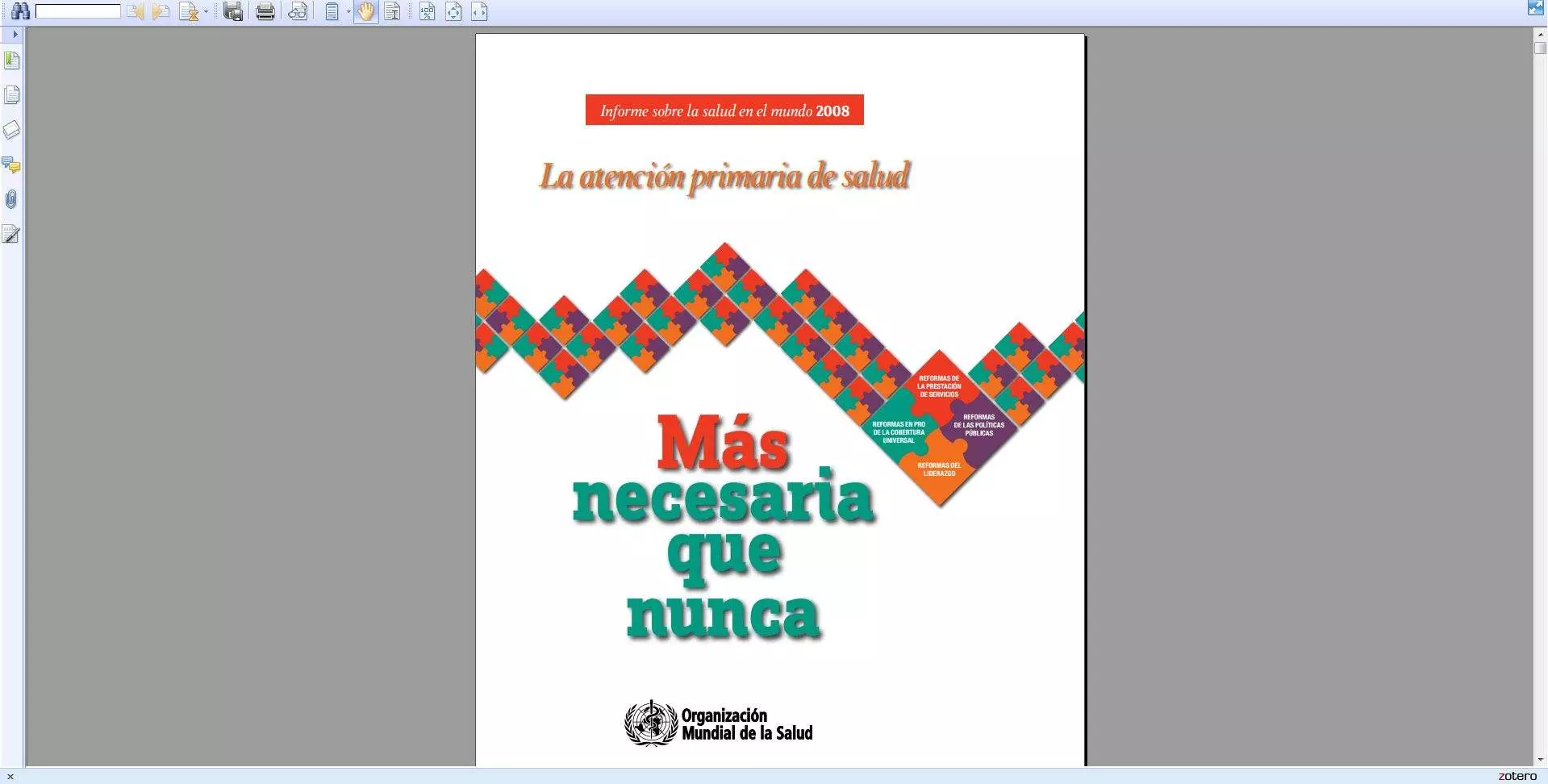
- Ahora vamos a hacer clic sobre el logo de Zotero que se encuentra en la parte inferior derecha del navegador. Entonces se despliega una ventana y tenemos dos opciones, hacemos clic en el circulo con el más (a la izquierda de lo marcado en rojo) para insertar un nuevo ítem del cual agregaremos los datos manualmente o en nuestro caso queremos agregar un informe en línea entonces hacemos clic sobre el boton encerrado en el cuadro rojo.
.webp)
- Si hacemos clic en el primero entonces debemos escoger que tipo de fuente es la que queremos agregar. Recordemos que usamos esta opción si por ejemplo deseamos adicionar un libro o revista que tenemos en físico, es decir que no está en línea.
.webp)
- En nuestro caso al hacer clic en el botón se nos añadirá automáticamente el documento y se verá de esta forma:
.webp)
- Eso indica que hemos agregado el documento, ahora debemos crear un ítem a partir de ese PDF que agregamos. Hacemos clic derecho sobre el elemento y escogemos: Crear ítem contenedor a partir del seleccionado
.webp)
- Una vez que creamos el ítem podemos verificar que los datos que corresponden a cada una de las partes de la bibliografía estén completos.
.webp)
- En algunos casos muchos datos estarán completo y en otros casos no, eso depende de la fuente. Por ejemplo, además del PDF agregué otro artículo de la página de la OMS y vemos como van apareciendo al lado izquierdo.
.webp)
- Ahora para crear la bibliografía de un ítem en específico hacemos clic derecho sobre el ítem y luego en la opción Crear bibliografía a partir del ítem seleccionado...

- Ahora debemos elegir las opciones que más nos convengan, desde el formato de nuestra bibliografía (el que más utilizo es el de la APA) además debemos elegir de que forma queremos exportar la bibliogafía, podemos copiarla al portapapeles para luego pegarla en algún documento o podemos generarla en un RTF (formato de texto enriquecido, este formato lo lee Word). Podemos elegir imprimirla. Esos sería los pasos básicos para generar nuestra bibliografía.
.webp)
Si desean general un informe puede seleccionar varios ítems y generar la bibliografía a partir de todos los seleccionados (esta opción aparece en el mismo menú contextual cuando hacemos clic derecho sobre los ítems seleccionados).
Puede crear diferentes bibliotecas para organizar las fuentes para varias investigaciones. En realidad se puede realizar mucho más, conforme lo vayamos usando lo vamos conociendo más y aprendiendo a sacarle más provecho.




